
ビジネスWi-Fiで会社改造(第49回)
テレワークでの通信障害対策を考えよう
PDFファイルしかない表などをエクセルに取り込めると、編集して再利用できるので大変効率的である。また、Webに掲載されている表もエクセルに取り込めれば、非常に便利だろう。そんなときに利用できる便利な機能が「PowerQuery(パワークエリ)」である。
パワークエリでは、外部データを取得したり、エクセル内の複数の表を統合したりできる。以前はアドインソフトとして提供されていたが、Excel 2016からは標準機能として「データ」タブから利用できるようになった。今回は、パワークエリを使ってPDFやWebなどの外部データを取り込む方法を紹介する。
ではまず、PDFデータを取り込んでみよう。まずはパワークエリでデータを取得したいPDFファイルを指定する。
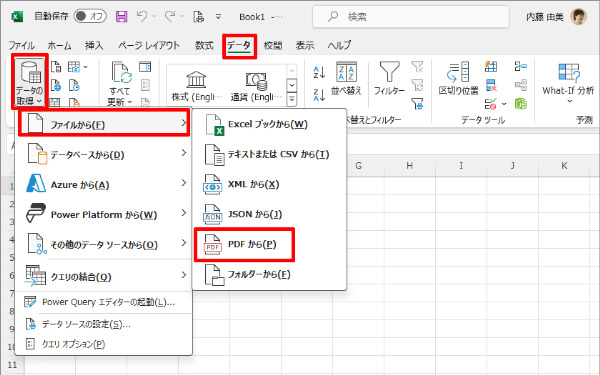
「データ」タブの「データの取得」から「ファイルから」-「PDFから」を選ぶ
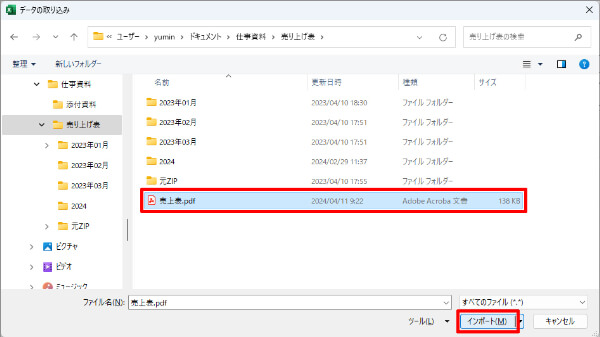
「データの取り込み」ダイアログボックスが開くので、取り込みたいPDFファイルを指定する

「Table001(Page 1)」を選ぶと、右側にプレビューが表示される。確認して「読み込み」をクリックする
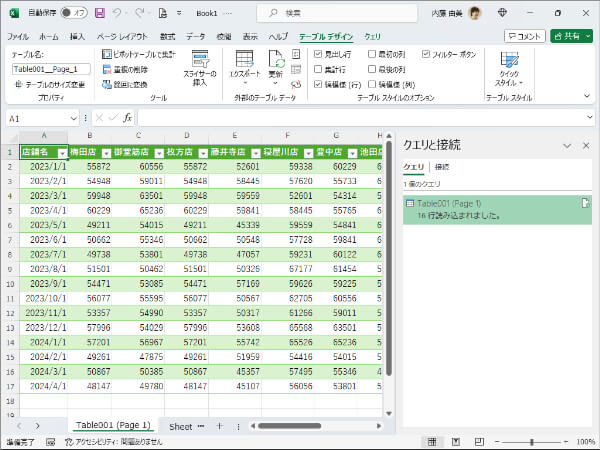
カーソルがある場所に、テーブルとなってエクセルに取り込まれる
このようにエクセルから出力したような表であれば、ほぼ問題なく取り込み可能である。
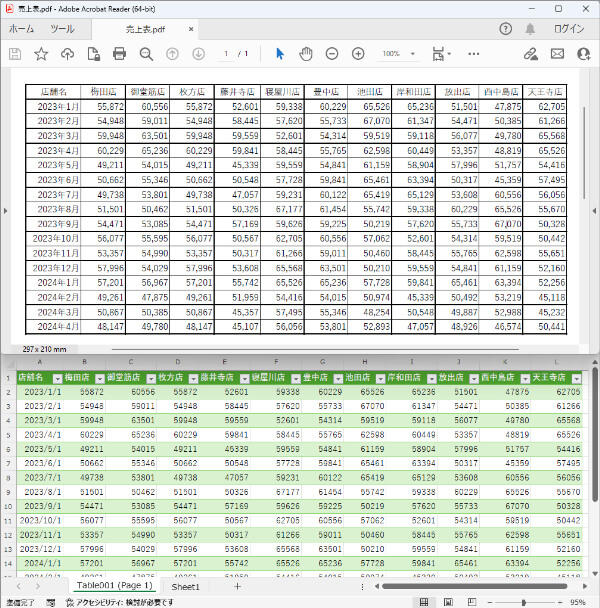
元のPDFデータと取り込んだデータの比較
PDFとエクセルに取り込まれたデータを比較すると、年月の表示と数字のカンマの有無が違っている。これはエクセルに取り込んでから表示形式を変更すればよいので、ほぼ同じように再現されていると言える。
次に、Webからデータを取り込んでみよう。Webには1ページに複数の表が存在する場合があるが、そんなときにも取り込みたい表を指定すれば問題ない。ここでは、東京都品川区内にある駅ごとの一日平均乗車人員の表を取り込んでみる。
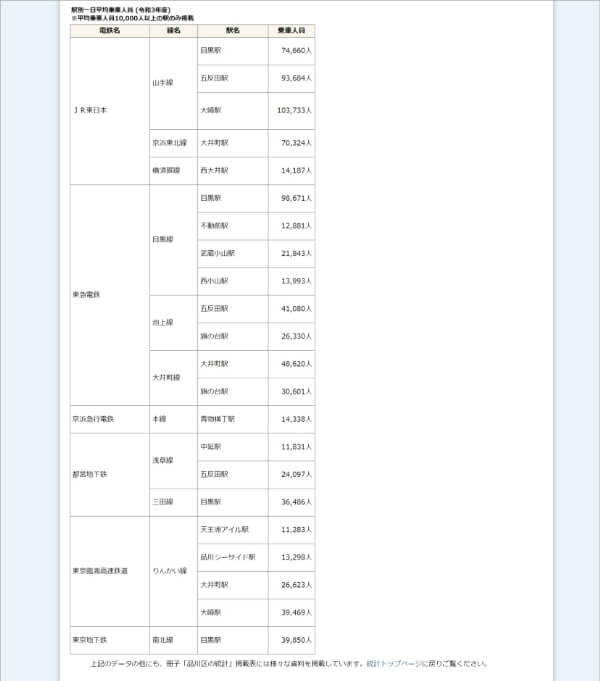
駅別一日平均乗車人員の表を取り込む(品川区Webサイトより参照)
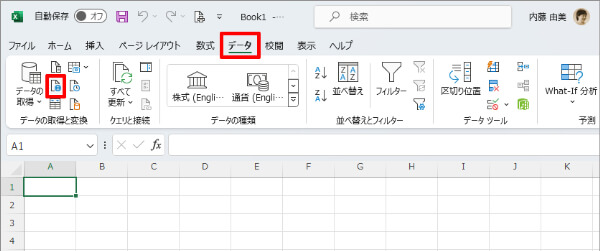
「データ」タブの「Webから」をクリックする
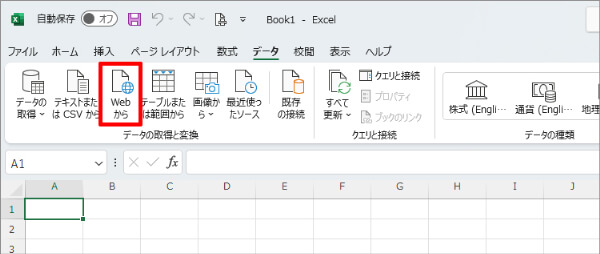
上記ではウインドウ幅が狭くて分かりづらいが、画面が広いとこのような表示になる
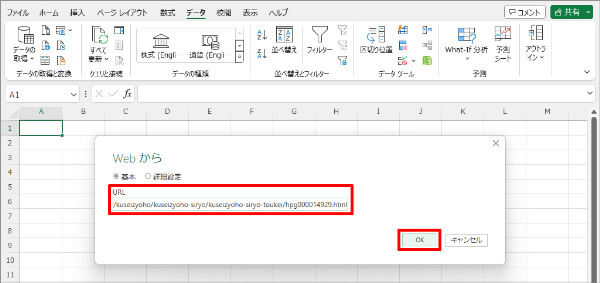
このダイアログボックスが開いたら、URLを貼り付ける
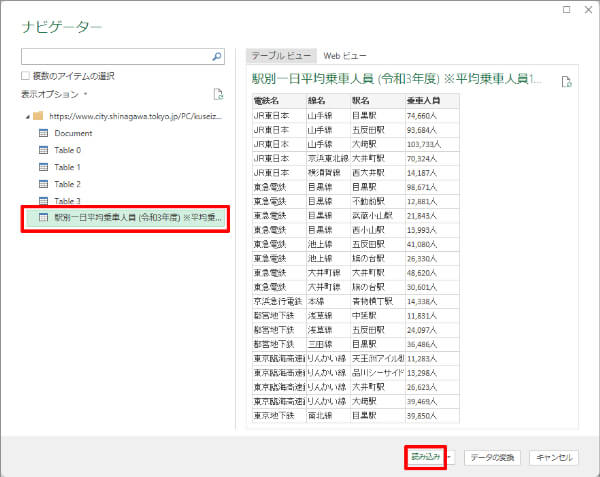
表ごとに「Table0」「Table1」などと表示されているので確認し、取り込みたい表を指定する。ここでは「駅別一日平均乗車人員…」を指定して「読み込み」をクリックする
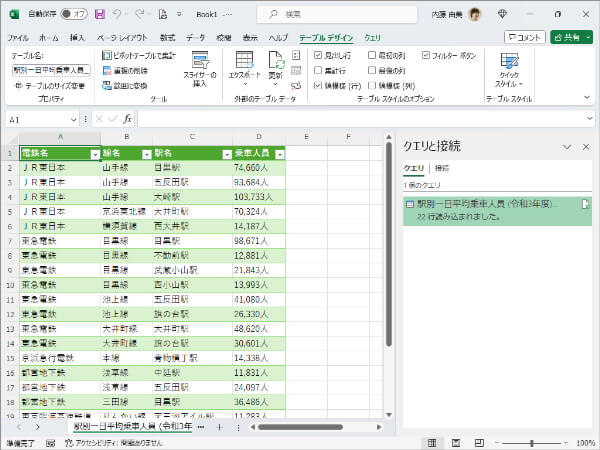
これで表がエクセルに取り込まれた
Webでは「JR東日本」や「山手線」などはセル結合されているような状態の表だが、エクセルには結合が解除された状態で取り込まれる。
パワークエリを使えば、Web上にあるPDFも取り込める。Web上でPDFを表示してそのURLを貼り付けると取り込み可能だ。
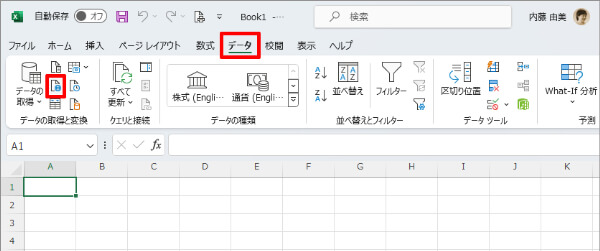
「データ」タブの「Webから」をクリックする
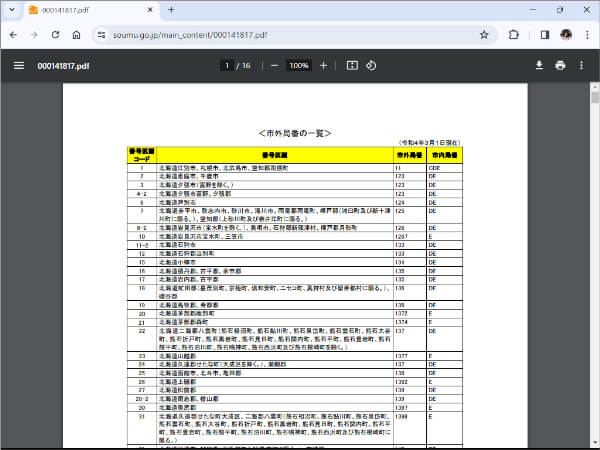
今回は総務省のWebサイトで公開されている「市外局番の一覧」というファイルの一部を取り込む。PDFが表示されているので、URLの末尾は「.pdf」となっているはずだ
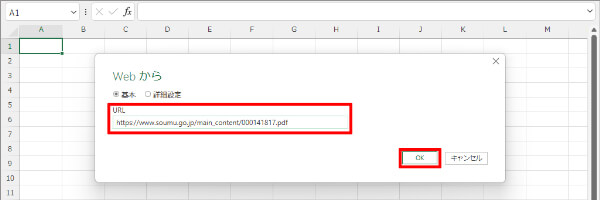
URLを貼り付けて「OK」をクリックする
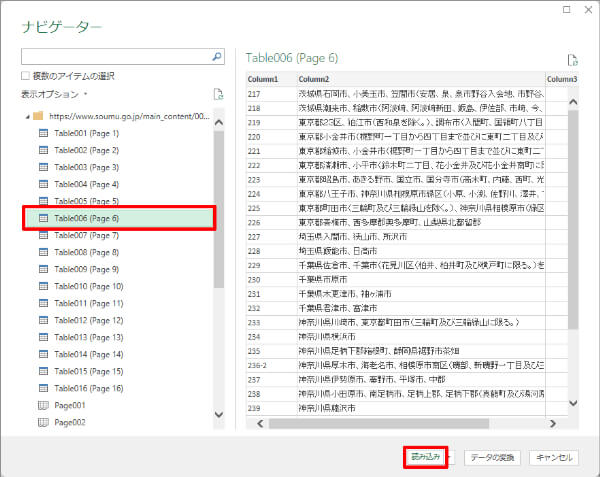
ここでは東京都を取り込みたいので、「Table006(Page 6)」を選んで「読み込み」をクリック
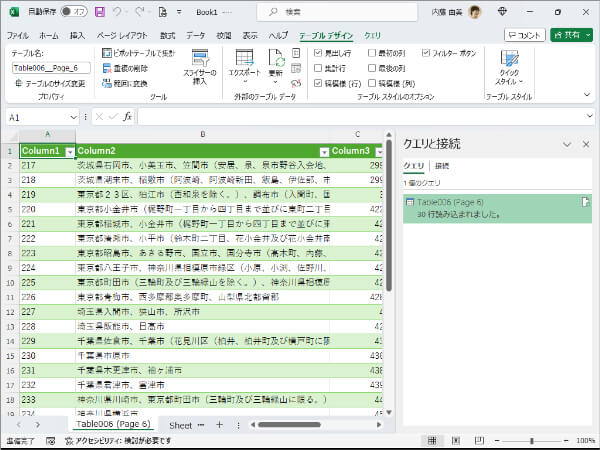
テーブルとして取り込まれた
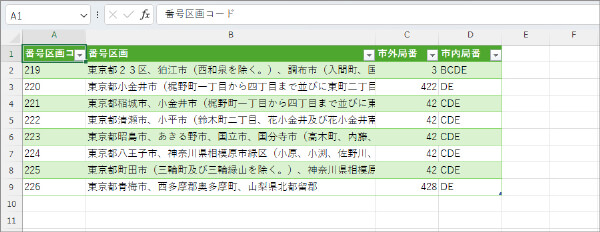
不要な行を削除したり見出しを記入したりして整える
このようにPDFやWeb上のデータをエクセルに取り込めるので、行や列を削除したり計算したりなど、データの編集や再利用が容易になる。
パワークエリではほかにもブック内にある複数の表をマージしたり、フォルダー内にあるブックを統合したりといった機能もある。パワークエリを使いこなせば表の結合や文字の編集などが簡単にできるだけでなく、これまでできないと思っていたことが簡単な操作でできるようになる。これらの操作方法は、次回以降紹介する。
【ダウンロード】
「時短エクセル」 PDFやWebから表を取り込む「パワークエリ」とは のお試しファイルのダウンロードはこちらから(PDFファイル)
※お試しファイルはダウンロード後、「売上表.pdf」に名前を変更してから使用する
※解説用画面はWindows 11上でMicrosoft 365のExcelを使用。一部メニュー名などが異なる場合がある
執筆=内藤 由美
大手ソフト会社で14年勤務。その後、IT関連のライター・編集者として活動。ソフトウエアの解説本、パソコンやスマートフォンの活用記事などを執筆、編集している。
【T】
時短エクセル